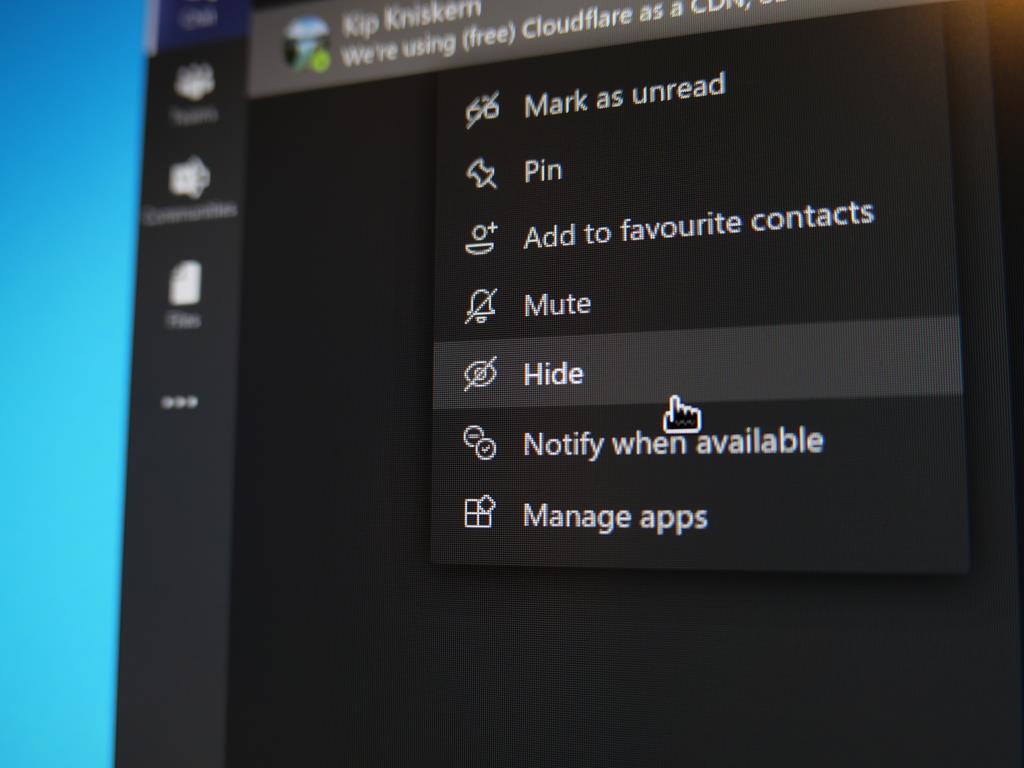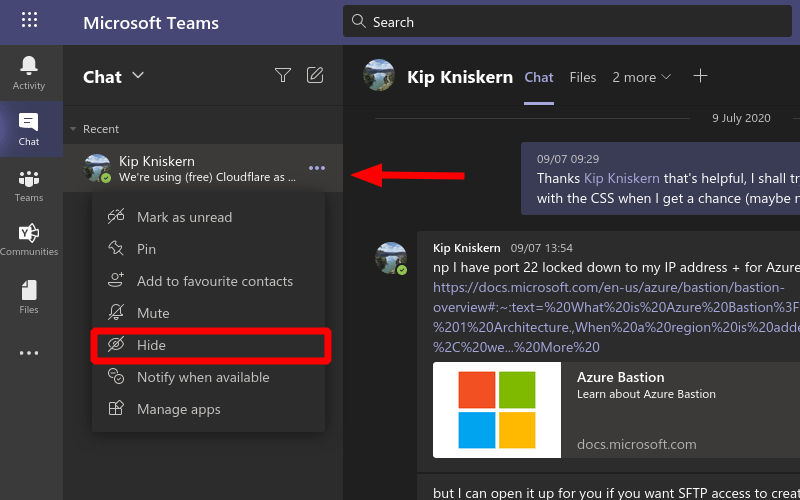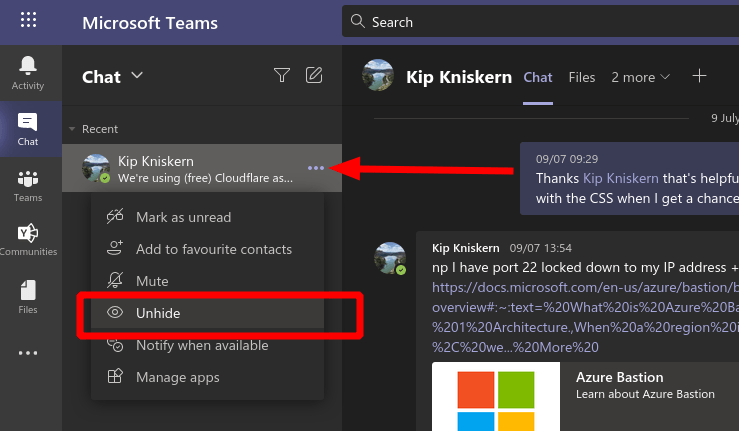Microsoft Teams ne vous permet pas de supprimer des discussions avec vos contacts. Cependant, il est possible de « masquer » une conversation, en la supprimant du volet de chat tout en préservant l’historique des conversations.
Masquer les discussions
Tout d’abord, trouvez le chat que vous recherchez en cliquant sur le bouton « Chat » dans la barre latérale gauche. Ensuite, cliquez sur l’icône des trois points à côté de l’une des conversations de la liste. Enfin, cliquez sur le bouton « Masquer » pour le supprimer immédiatement de la vue.
Afficher les chats
Les discussions masquées ne sont affichées nulle part dans l’interface utilisateur principale de Teams. Pour y accéder, vous devrez utiliser le champ de recherche en haut de l’écran. Tapez une phrase incluse dans le chat – comme le nom du contact – pour redécouvrir le fil caché.
Cliquez sur le résultat de la recherche de la conversation pour l’ajouter à la barre latérale de chat. Ensuite, cliquez sur l’icône des trois points et choisissez l’option « Afficher » dans le menu. La conversation sera de retour dans le volet Chat en permanence, prête pour la messagerie continue.
FAQ
Comment masquer ou afficher les icônes du bureau dans Windows 10 ?
Évitez les tracas et masquez toutes les icônes de votre bureau à la place. Si vous utilisez un PC avec un bureau vide, cette option vous permettra également de réactiver toutes ces icônes cachées. Pour masquer ou afficher toutes les icônes de votre bureau, cliquez avec le bouton droit sur votre bureau, pointez sur « Afficher » et cliquez sur « Afficher les icônes du bureau ». Cette option fonctionne sur Windows 10, 8, 7 et même XP.
Comment masquer ou afficher les colonnes avec le signe plus ou moins ?
Excel Masquer les colonnes 1 Sélectionnez les lignes ou les colonnes entières que vous devez masquer ou afficher avec le signe plus ou moins, puis cliquez sur Grouper dans le plan… 2 Ensuite, le signe moins s’affiche à gauche des lignes sélectionnées ou s’affiche en haut des colonnes sélectionnées. Cliquez… Voir plus….
Comment masquer ou afficher une ligne dans Excel ?
Pour afficher, sélectionnez une colonne adjacente et appuyez sur Ctrl + Maj + 0. Masquer une ligne : sélectionnez une cellule dans la ligne que vous souhaitez masquer, puis appuyez sur Ctrl + 9. Pour afficher, sélectionnez une colonne adjacente et appuyez sur Ctrl + Maj + 9 .Vous pouvez également utiliser le menu contextuel du clic droit et les options de format de l’onglet Accueil pour masquer ou afficher des lignes et des colonnes individuelles.
Comment afficher et afficher les fichiers avec l’invite de commande ?
Masquez et affichez les fichiers avec l’invite de commande : Exemple : masquez un fichier txt nommé « goals » dans le disque E. Entrez attrib +s +h e:goals.txt et appuyez sur Entrée. Conseils : « goals.txt » fait référence au nom complet du document (y compris le nom de l’extension de fichier). Ainsi, vous pouvez modifier le nom du fichier et utiliser la commande attrib pour masquer d’autres fichiers.
Comment afficher et dissocier des lignes dans Excel 2013 ?
Sélectionnez « Afficher ». Créez un groupe de lignes. Avec Excel 2013, vous pouvez regrouper/dissocier des lignes afin de pouvoir facilement les masquer et les afficher. Mettez en surbrillance les lignes que vous souhaitez regrouper et cliquez sur l’onglet « Données ». Cliquez sur le bouton « Grouper » dans le groupe « Contour ». Masquez le groupe. Une ligne et une case avec un signe moins (-) s’affichent à côté de ces lignes.
Quelle est la différence entre masquer et afficher des lignes dans Excel ?
Ce qui fait la différence, c’est la zone que vous sélectionnez pour demander à Excel d’afficher toutes les lignes masquées, uniquement des lignes spécifiques ou la première ligne d’une feuille. Afficher les lignes à l’aide du ruban Dans l’onglet Accueil, dans le groupe Cellules, cliquez sur le bouton Format, pointez sur Masquer et afficher sous Visibilité, puis cliquez sur Afficher les lignes. Afficher les lignes à l’aide du menu contextuel
Comment afficher les lignes dans Excel avec le signe plus ?
Masquez le groupe. Une ligne et une case avec un signe moins (-) s’affichent à côté de ces lignes. Cliquez sur la case pour masquer les lignes « groupées ». Une fois les lignes masquées, la petite case affichera un signe (+) plus. Afficher les lignes. Cliquez sur la case (+) si vous souhaitez afficher les lignes. Et si les lignes cachées étaient 123 dans Excel ?
Comment supprimer les lignes masquées dans Excel ?
Afficher toutes les lignes masquées Ouvrez le document Excel. Cliquez sur le bouton « Sélectionner tout ». Cliquez sur l’onglet Accueil. Cliquez sur Formater. Sélectionnez Masquer et afficher. Cliquez sur Afficher les lignes.
Comment masquer une colonne dans Excel ?
Étape 1 : Cliquez sur le signe moins, qui a été créé lors du regroupement de la colonne.Étape 2 : Lorsque vous avez cliqué sur le signe moins, une colonne s’effondrera et cela entraînera le masquage dans une colonne.
Comment supprimer le signe plus ou moins d’une ligne ou d’une colonne ?
Remarque : Pour supprimer le signe plus ou moins, veuillez sélectionner les lignes ou les colonnes auxquelles vous avez ajouté le signe plus ou moins, puis cliquez sur le bouton Dissocier sous l’onglet Données. Kutools for Excel rassemble un groupe Afficher / Masquer comme illustré ci-dessous.
Comment afficher les colonnes et les groupes dans Excel ?
En cliquant sur l’icône moins, la colonne sera masquée et l’icône se transformera en signe plus vous permettant d’afficher instantanément les données. Vous pouvez sélectionner la plage et appuyer sur Maj + Alt + flèche gauche pour supprimer le regroupement de votre feuille de calcul Excel.
Comment masquer ou afficher les lignes ou colonnes sélectionnées avec le signe plus/moins ?
1. Sélectionnez les lignes ou les colonnes entières que vous devez masquer ou afficher avec un signe plus ou moins, puis cliquez sur Groupe dans le groupe Plan sous l’onglet Données. Voir capture d’écran : 2. Ensuite, le signe moins s’affiche à gauche des lignes sélectionnées ou s’affiche en haut des colonnes sélectionnées. Cliquez sur le signe moins, les lignes ou colonnes sélectionnées sont masquées immédiatement.
Comment masquer les icônes du bureau dans Windows 10 ?
Étape 1 : Appuyez sur Windows + D pour revenir à votre bureau. Étape 2 : Cliquez avec le bouton droit sur l’icône du bureau que vous souhaitez masquer, puis choisissez l’option Propriétés. Étape 3 : Dans la fenêtre Propriétés, passez à l’onglet Général. Étape 4 : Regardez la section Attribut et cochez la case à côté du paramètre Masqué.
Comment masquer des fichiers et des dossiers dans Windows 10 ?
Heureusement, Windows vous permet de définir n’importe quel fichier ou dossier comme « caché » avec une case à cocher dans la fenêtre « Propriétés » de l’élément. Lorsque vous activez cette option, l’élément sélectionné disparaît de l’explorateur de fichiers. L’élément continuera d’exister, mais il n’apparaîtra dans aucune des fenêtres de votre explorateur de fichiers, y compris votre bureau.
Comment récupérer les icônes de mon bureau sur Windows 10 ?
Pour masquer ou afficher toutes les icônes de votre bureau, cliquez avec le bouton droit sur votre bureau, pointez sur « Afficher » et cliquez sur « Afficher les icônes du bureau ».Cette option fonctionne sur Windows 10, 8, 7 et même XP. Cette option active et désactive les icônes du bureau. C’est ça!